Cómo copiar textos de imágenes con la acción de texto de la herramienta Recortes
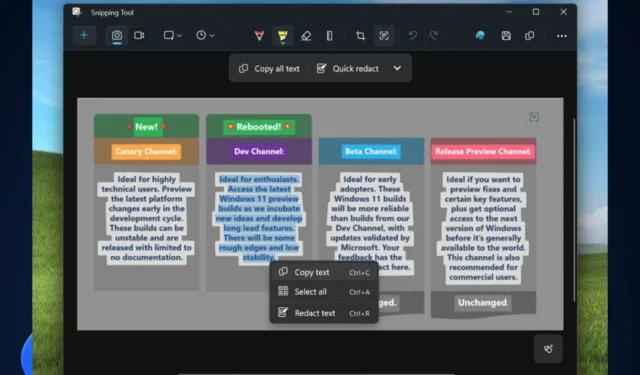
Microsoft lanzó nuevas funciones para la aplicación Snipping Tool en Windows 11 en los canales del programa Windows Insider, y una de las más interesantes es la función Acción de texto, que le permitirá obtener el texto de las imágenes que guarde en su computadora.
La mejor parte: puedes hacerlo con muy pocos clics y es una característica extremadamente útil cuando necesitas manejar muchas imágenes y datos para diferentes proyectos.
Esta característica es literalmente un punto de inflexión para los analistas de datos, investigadores, educadores, académicos y estudiantes, pero, por supuesto, todos pueden usarla.
Con esta actualización de Snipping Tool (versión 11.2308.33.0), presentamos Acciones de texto, que detecta texto en las capturas de pantalla capturadas, lo que facilita copiar texto de cualquier imagen para compartirlo con otras personas o pegarlo en otra aplicación.
Snipping Tool obtuvo recientemente otra característica útil: la capacidad de grabar su pantalla a través de ella, y tenemos que decirlo. Nos encanta el amor que Snipping Tool está recibiendo de Microsoft.
Sin embargo, la estrella principal es la capacidad de copiar textos de imágenes con la acción de texto de la herramienta Recortes, y le mostraremos cómo hacerlo.
Cómo copiar textos de imágenes con la acción de texto de la herramienta Recortes
- Abra su aplicación Snipping Tool en Windows 11 y úsela para capturar una imagen de su pantalla.
- Después de tomar una captura de pantalla de la imagen, regrese a la aplicación Snipping Tool y haga clic en el ícono de Acción de texto .
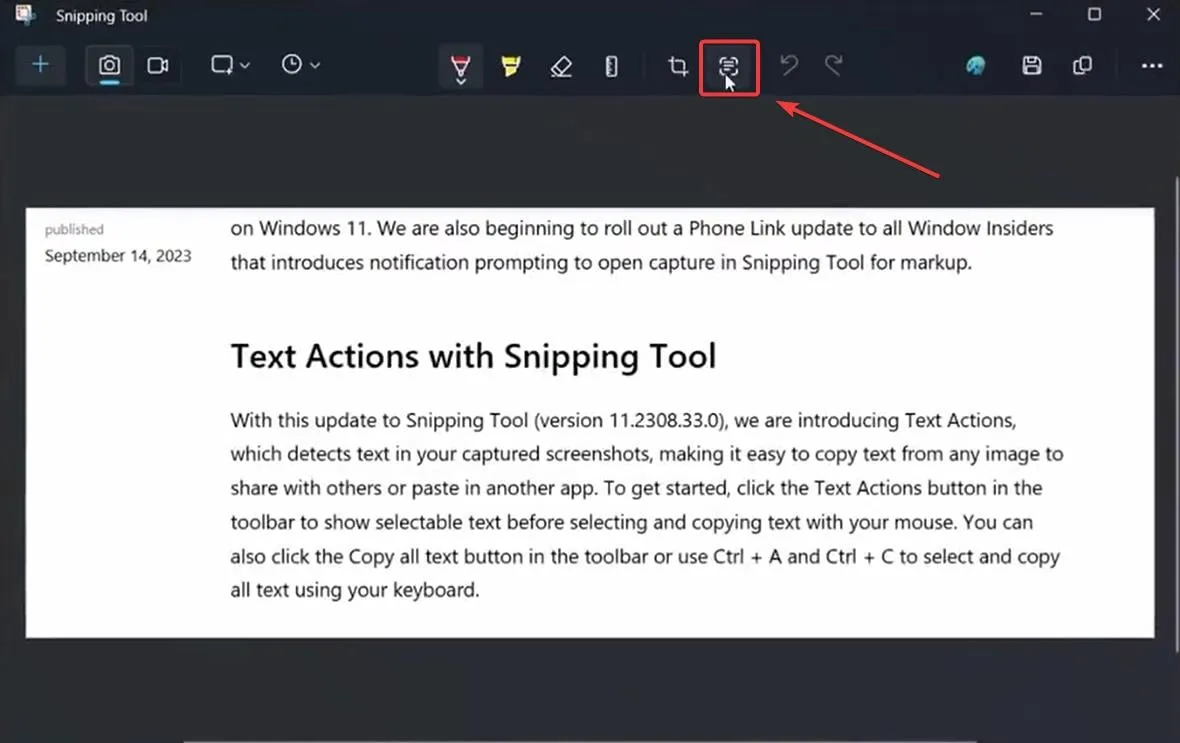
- Esta acción abrirá 2 opciones: Copiar todo el texto y Redacción rápida; haga clic en Copiar todo el texto y todo el texto de la imagen se copiará automáticamente al Clickboard.
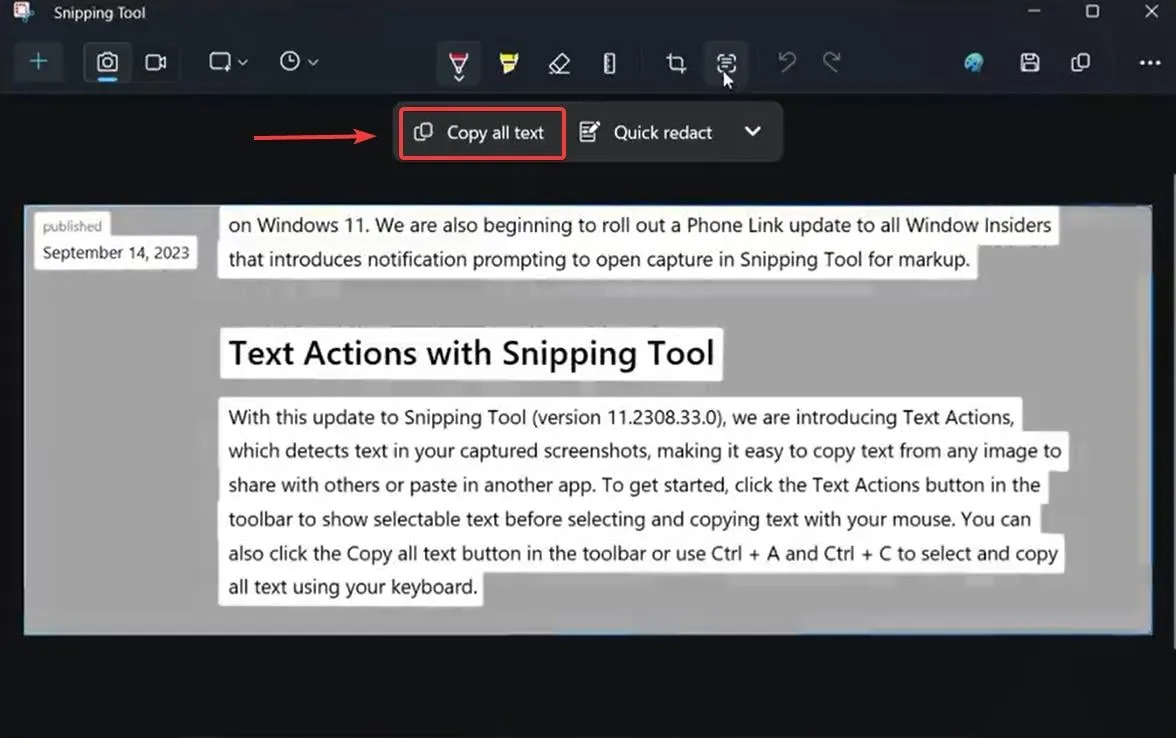
- Abra su Bloc de notas o Sticky Not es para copiar el texto.
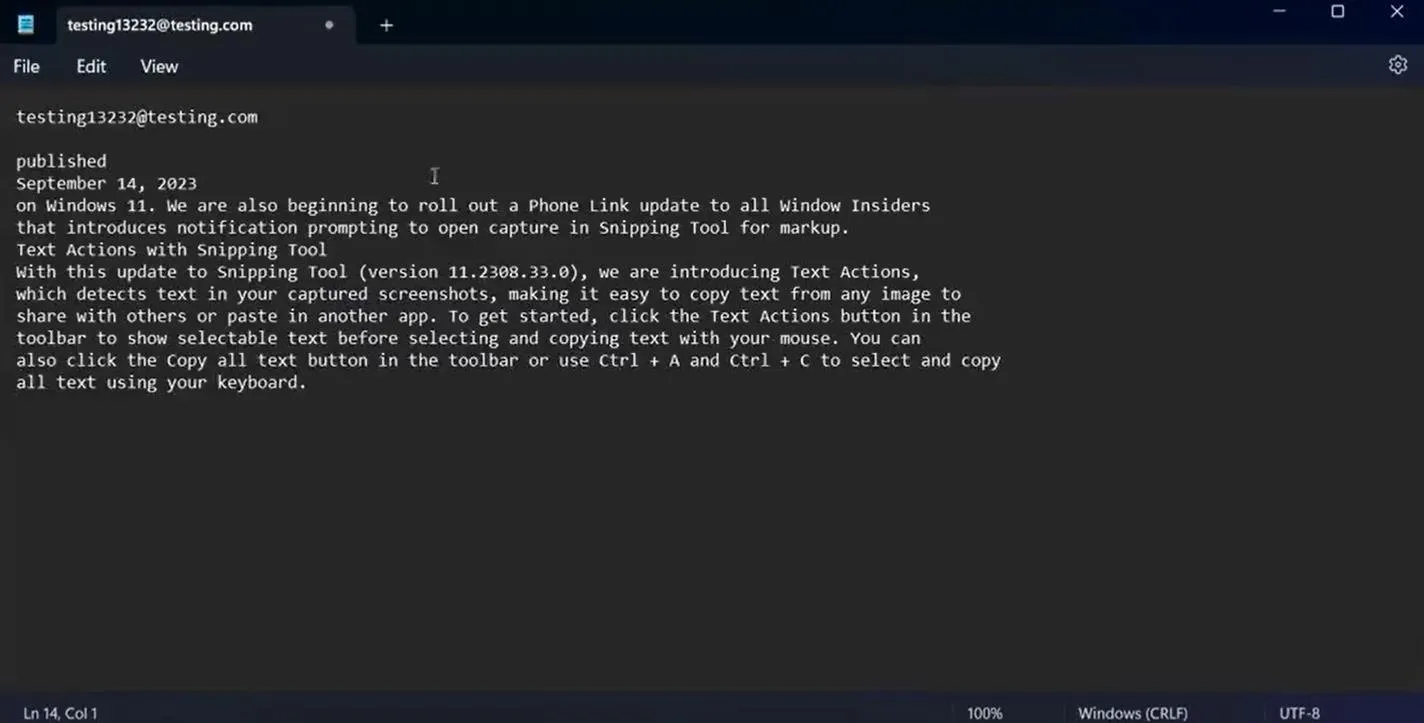
Y esto es todo. También puedes utilizar la acción de texto para redactar rápidamente el texto de una imagen. Para hacerlo, deberá repetir el proceso de tomar una captura de pantalla con la herramienta Recortes y seleccionar Redacción rápida en el panel Acción de texto.
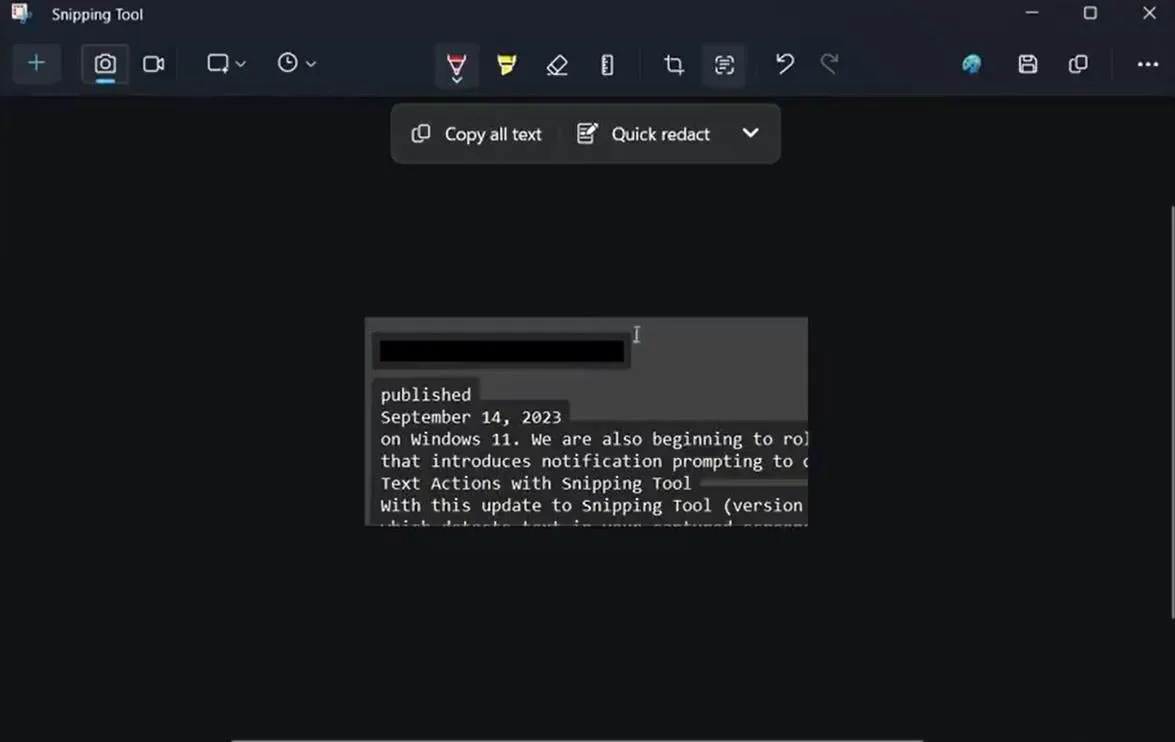
Microsoft dice que la opción de redacción rápida le brinda la posibilidad de ocultar información confidencial de cualquier imagen que comparta, y no podríamos estar más de acuerdo. Es una característica muy útil.
Con las acciones de texto, también puedes redactar información confidencial en capturas de pantalla antes de compartirla. Seleccione Redacción rápida en la barra de herramientas para ocultar automáticamente correos electrónicos y números de teléfono o seleccione cualquier texto y seleccione Redactar texto en el menú contextual para ocultar el texto.
Microsoft realmente debería ofrecer funciones tan útiles con más frecuencia. ¿Qué piensas de ellos?



Deja una respuesta